Word文档如何来加边框 Word文档想要加载边框的方法
时间:2017-07-04 来源:互联网 浏览量:
今天给大家带来Word文档如何来加边框,Word文档想要加载边框的方法,让您轻松解决问题。
Word中有些文件我们需要打页面边框才能达到一个正式文件的效果,下面介绍一下如何加页面边框!具体方法如下:
11.打开Word文档。如图
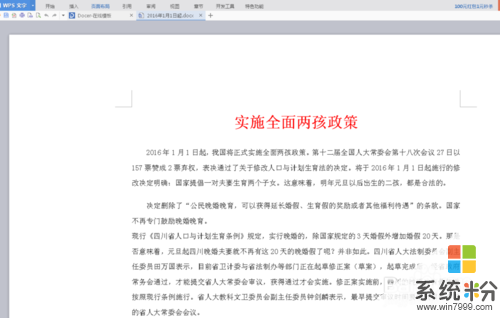 2
22.点击菜单栏里的“页面布局”,然后在下方的常用工具栏里选择“页面边框”。如图
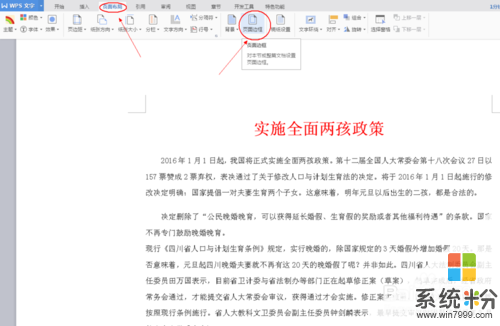 3
33.此时弹出一个“边框和底纹”对话框,点击左侧的“方框”,然后要以选择线型、颜色、宽度,右侧可以预览效果图。如图
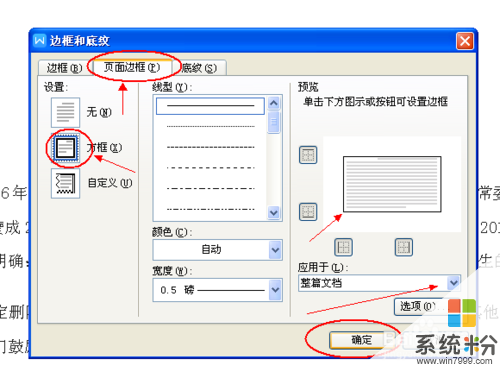 4
44.之后对页面边框的距离设置一下,点击右侧的选项,然后弹出“边框和底纹选项”对话框,设置好后点击“确定”。如图
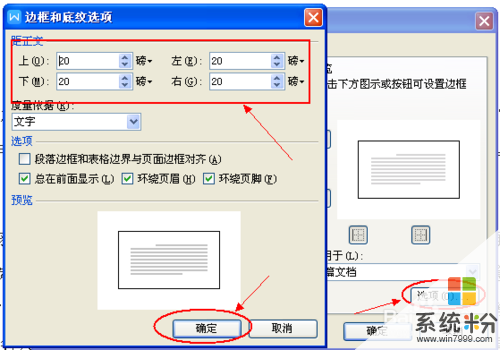 5
55.都设置好后最后点击"边框和底纹"对话框里的“确定”,这样页面边框就设置好了。如图

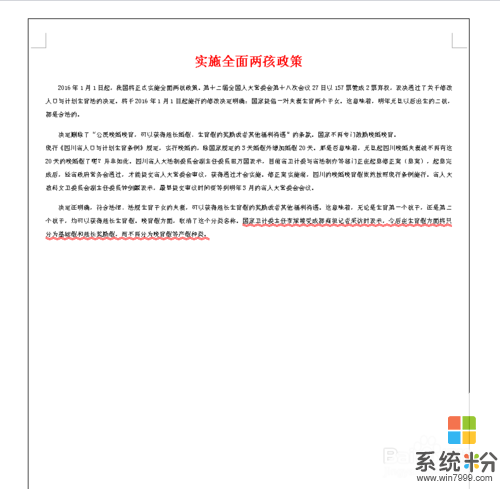
以上就是Word文档如何来加边框,Word文档想要加载边框的方法教程,希望本文中能帮您解决问题。
我要分享:
相关教程
- ·word文档中的边框如何去除 怎样去除word文档中文本框的黑色边框
- ·word文档如何来增加水印 word文档中想要增加水印要如何来操作
- ·Word文档要想加密的方法 如何来进行word文档的加密工作
- ·word文档想要加水印的方法 在word文档中如何来添加水印
- ·word文档表格边框线和内部线怎样设置不同颜色? word文档表格边框线和内部线设置不同颜色的方法有哪些?
- ·word文档要如何来进行加密 在word文章中想要给它加密的方法
- ·戴尔笔记本怎么设置启动项 Dell电脑如何在Bios中设置启动项
- ·xls日期格式修改 Excel表格中日期格式修改教程
- ·苹果13电源键怎么设置关机 苹果13电源键关机步骤
- ·word表格内自动换行 Word文档表格单元格自动换行设置方法
